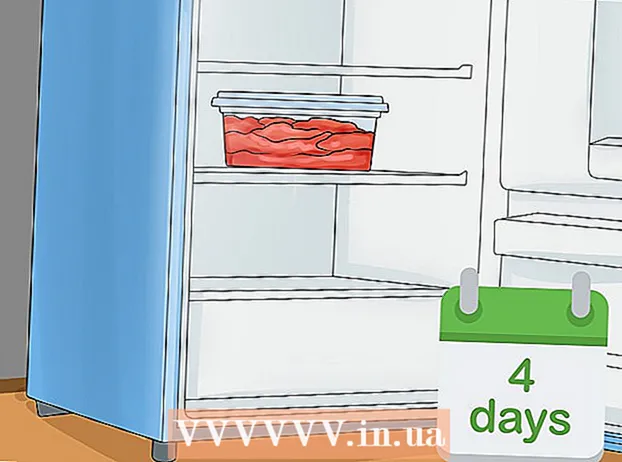Kirjoittaja:
John Pratt
Luomispäivä:
9 Helmikuu 2021
Päivityspäivä:
1 Heinäkuu 2024

Sisältö
Rivit ja sarakkeet, joita et tarvitse, piilottaminen voi tehdä Excel-laskentataulukosta helpommin luettavan, varsinkin jos se on suuri tiedosto. Piilotetut rivit eivät sekoita laskentataulukkoasi, mutta ne sisältyvät silti kaavoihin. Voit piilottaa ja piilottaa rivit missä tahansa Excel-versiossa seuraamalla tätä opasta.
Astua
Tapa 1/2: Piilota valikoima rivejä
 Korosta rivinvalintatyökalulla rivit, jotka haluat piilottaa. Voit valita useita rivejä pitämällä Ctrl-näppäintä alhaalla.
Korosta rivinvalintatyökalulla rivit, jotka haluat piilottaa. Voit valita useita rivejä pitämällä Ctrl-näppäintä alhaalla.  Napsauta hiiren kakkospainikkeella korostettua aluetta. Valitse "Piilota". Taulukon rivit on piilotettu.
Napsauta hiiren kakkospainikkeella korostettua aluetta. Valitse "Piilota". Taulukon rivit on piilotettu.  Tee rivit uudelleen näkyviin. Piilota rivit valitsemalla ensin rivit korostaaksesi piilotettujen rivien ylä- ja alapuolella olevat rivit. Valitse esimerkiksi rivi neljä ja rivi kahdeksan, jos rivit 5-7 on piilotettu.
Tee rivit uudelleen näkyviin. Piilota rivit valitsemalla ensin rivit korostaaksesi piilotettujen rivien ylä- ja alapuolella olevat rivit. Valitse esimerkiksi rivi neljä ja rivi kahdeksan, jos rivit 5-7 on piilotettu. - Napsauta hiiren kakkospainikkeella korostettua aluetta.
- Valitse "Piilota".
Tapa 2/2: Piilota ryhmitetyt rivit
 Luo ryhmä rivejä. Excel 2013 antaa sinun ryhmitellä / purkaa rivejä, jotta voit helposti piilottaa ja piilottaa ne.
Luo ryhmä rivejä. Excel 2013 antaa sinun ryhmitellä / purkaa rivejä, jotta voit helposti piilottaa ja piilottaa ne. - Korosta rivit, jotka haluat ryhmitellä, ja napsauta "Data" -välilehteä.
- Napsauta "Ryhmä" -painiketta "Yleiskatsaus" -ryhmässä.
 Piilota ryhmä. Näiden rivien viereen ilmestyy viiva ja ruutu miinusmerkillä (-). Napsauta ruutua piilottaaksesi "ryhmitetyt" rivit. Kun rivit on piilotettu, pienessä laatikossa näkyy plusmerkki (+).
Piilota ryhmä. Näiden rivien viereen ilmestyy viiva ja ruutu miinusmerkillä (-). Napsauta ruutua piilottaaksesi "ryhmitetyt" rivit. Kun rivit on piilotettu, pienessä laatikossa näkyy plusmerkki (+).  Tee rivit uudelleen näkyviin. Napsauta plusmerkkiä (+), jos haluat, että rivit tulevat näkyviin.
Tee rivit uudelleen näkyviin. Napsauta plusmerkkiä (+), jos haluat, että rivit tulevat näkyviin.